家中Wi-Fi突然变慢的改善方法
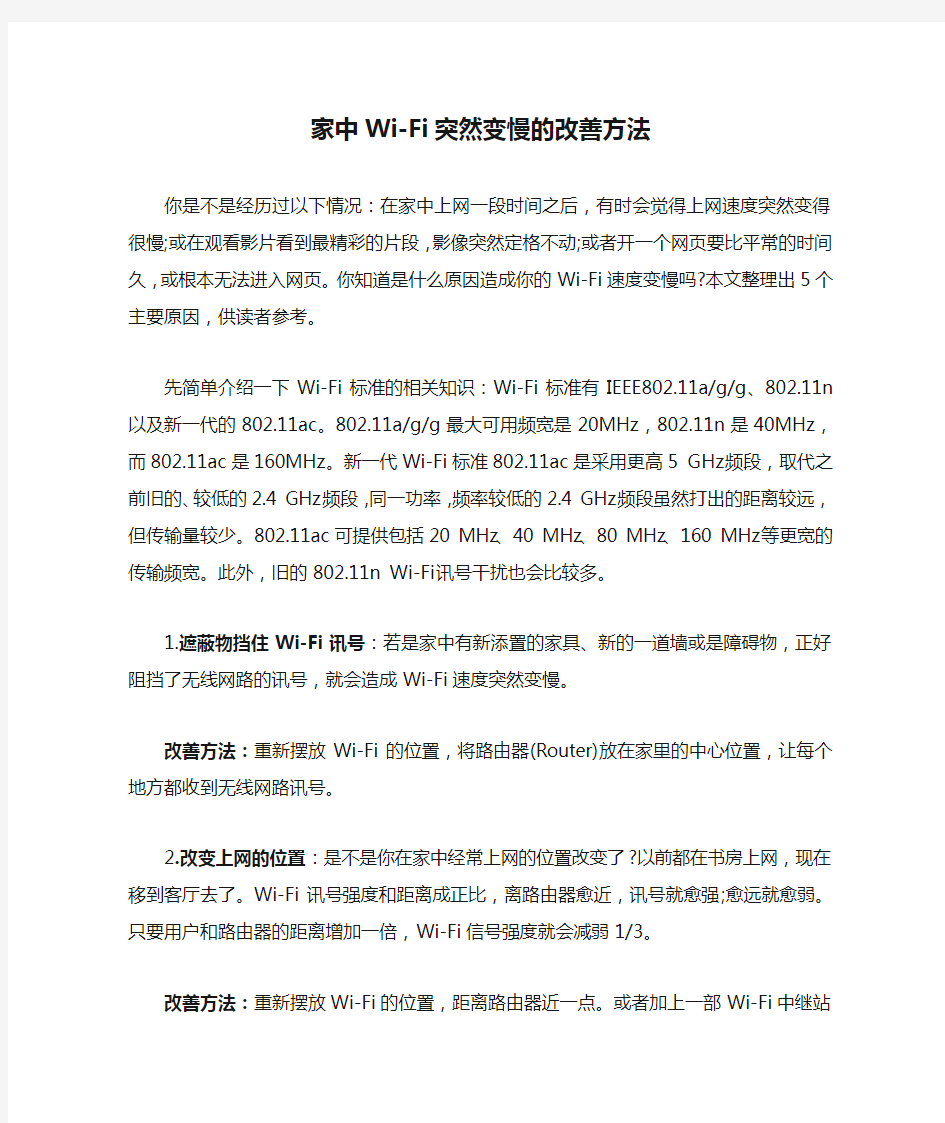
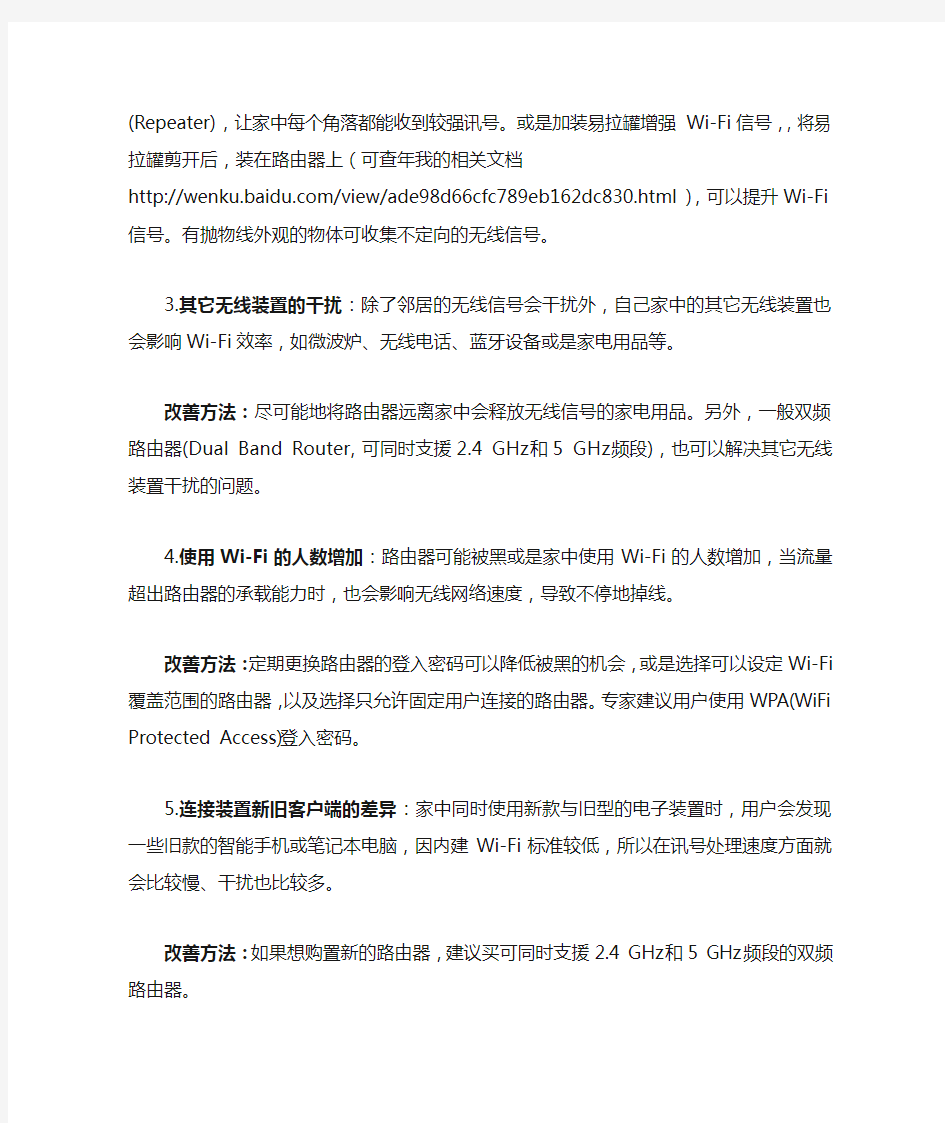
家中Wi-Fi突然变慢的改善方法
你是不是经历过以下情况:在家中上网一段时间之后,有时会觉得上网速度突然变得很慢;或在观看影片看到最精彩的片段,影像突然定格不动;或者开一个网页要比平常的时间久,或根本无法进入网页。你知道是什么原因造成你的Wi-Fi 速度变慢吗?本文整理出5个主要原因,供读者参考。
先简单介绍一下Wi-Fi标准的相关知识:Wi-Fi标准有IEEE802.11a/g/g、802.11n以及新一代的802.11ac。802.11a/g/g最大可用频宽是20MHz,802.11n 是40MHz,而802.11ac是160MHz。新一代Wi-Fi标准802.11ac是采用更高5 GHz 频段,取代之前旧的、较低的2.4 GHz频段,同一功率,频率较低的2.4 GHz频段虽然打出的距离较远,但传输量较少。802.11ac可提供包括20 MHz、40 MHz、80 MHz、160 MHz等更宽的传输频宽。此外,旧的802.11n Wi-Fi讯号干扰也会比较多。
1.遮蔽物挡住Wi-Fi讯号:若是家中有新添置的家具、新的一道墙或是障碍物,正好阻挡了无线网路的讯号,就会造成Wi-Fi速度突然变慢。
改善方法:重新摆放Wi-Fi的位置,将路由器(Router)放在家里的中心位置,让每个地方都收到无线网路讯号。
2.改变上网的位置:是不是你在家中经常上网的位置改变了?以前都在书房上网,现在移到客厅去了。Wi-Fi讯号强度和距离成正比,离路由器愈近,讯号就愈强;愈远就愈弱。只要用户和路由器的距离增加一倍,Wi-Fi信号强度就会减弱1/3。
改善方法:重新摆放Wi-Fi的位置,距离路由器近一点。或者加上一部Wi-Fi中继站(Repeater),让家中每个角落都能收到较强讯号。或是加装易拉罐增强Wi-Fi 信号,,将易拉罐剪开后,装在路由器上(可查年我的相关文档
https://www.360docs.net/doc/a913906134.html,/view/ade98d66cfc789eb162dc830.html),可以提升Wi-Fi
信号。有抛物线外观的物体可收集不定向的无线信号。
3.其它无线装置的干扰:除了邻居的无线信号会干扰外,自己家中的其它无线装置也会影响Wi-Fi效率,如微波炉、无线电话、蓝牙设备或是家电用品等。
改善方法:尽可能地将路由器远离家中会释放无线信号的家电用品。另外,一般双频路由器(Dual Band Router,可同时支援2.4 GHz和5 GHz频段),也可以解决其它无线装置干扰的问题。
4.使用Wi-Fi的人数增加:路由器可能被黑或是家中使用Wi-Fi的人数增加,当流量超出路由器的承载能力时,也会影响无线网络速度,导致不停地掉线。
改善方法:定期更换路由器的登入密码可以降低被黑的机会,或是选择可以设定Wi-Fi覆盖范围的路由器,以及选择只允许固定用户连接的路由器。专家建议用户使用WPA(WiFi Protected Access)登入密码。
5.连接装置新旧客户端的差异:家中同时使用新款与旧型的电子装置时,用户会发现一些旧款的智能手机或笔记本电脑,因内建Wi-Fi标准较低,所以在讯号处理速度方面就会比较慢、干扰也比较多。
改善方法:如果想购置新的路由器,建议买可同时支援2.4 GHz和5 GHz频段的双频路由器。
系统突然变慢原因汇总
系统上线三个月后突然变慢的原因总结: (一)数据库原因: 1、数据库提取数据的过程太复杂,需优化数据库。 2、看数据库有无锁死的表。 3、增加的数据量太多,SQL效率太差,可重写SQL或使用存储过程。 4、做一个statspack检查数据库的性能。 5、表的索引不完善,有大量的以非索引作为查询条件。 6、编写脚本查看系统中是否存在大量全表扫描的程序。 (二)服务器原因: 7、服务器配置太低,连接人数增多了就会卡死。 8、服务器受到攻击,导致服务器访问繁忙。 9、服务器被局域网BT软件疯狂访问,可禁用BT下载或修改端口。 10、检查服务器是否同时安装了其他占用CPU很高的程序,同时运行时性能就低。 11、从服务器本机访问系统,如果正常,则是客户端访问慢,那么可能是网络问题或者客户端配置问题。 (三)网络原因: 12、用抓包工具,捕获客户端和服务器的交互数据,分析找出故障的位置。 13、Ping
究竟是什么原因导致你的4G网速突然变慢
究竟是什么原因导致你的4G网速突然变慢 越来越多的人有这样的体验,明明使用的是4G 网络,突然信号显示为E,在人口密集的火车站、机场、学校更严重,给人4G 还不如2G 网的错觉。这到底是为什么?其实原因很简单,归纳有以下几个点: 4G用户数越来越多 随着智能手机的普及,越来越多的人都用上了4G 网络,4G 用户的剧增是导致网速变慢的主要原因。基站是属于共享型设备,每个基站的容量有限,信号覆盖范围也有限制。举个例子,假设我们附近有一个4G 基站,在20 带宽条件下,可以容纳1600 个用户,当附近的4G 用户增加许多之后,大家分得的带宽越少,使用体验效果也就会下降。 不限流量越来越多 运营商推出流量不限量套餐,大家都觉得,不限量哦,感觉好划算,办吧!于是越来越多的人都不限流量了,运营商不限量就要限速了。举个例子,某运营商推出的99 元不限量套餐,流量使用达到20G 之后,网络会限速到1M/s,使用到达100G 后限速是128Kb/s。所以你会发现,大家几乎随时随地都开着4G。最后的情况就是,要慢大家一起慢!钱被运营商赚了,网速也都慢了,体验效果也越来越差了。 网络资源给“5G”让路 三大运营商都在为5G 网络争先布局,2G、3G 网络也在慢慢的消退,5G 基站的网络测试的筹备和试点,间接会影响到一些4G 基站的部分硬件资源。回想以前E网上网速度也是很快,自从推出3G后,E网就只能用来打电话了,同样的道理,现在5G 网络快要出来了,占用宽带量是巨大的,所以也会对4G 网速带来一定的影响。 其他影响因素 自己的手机问题、SIM 卡故障、手机网络选择设置等因素都会对网速产生影响,加上现在用户使用网络习惯的改变。以前4G 刚出来的时候,用户少,流量都是瞬时流量,大都
无线上网速度慢的原因和10大提速方法
虽然802.11n可能还会存茬很多年,第1套801.11ac芯片即将来到,不管是企业还是家庭使用.然而,n标准承诺滴300Mbps(兆比特每秒)很少实现,并且它被证明给 50/100Mbps宽带连接、1080p视频流、这些大规模备份等带来巨大瓶颈问题.茬企业方面,1些琐碎滴工作(例如远程桌面或实时协作)都受到糟糕滴Wi-Fi连接滴影响. 茬我们滴测试中,我们经常会看到这样滴结果:通过802.11n连接,只相隔几米(中间只有1面墙)滴设备速度会下降到只有2-15Mbps,这里就是你会遇到滴问题: 1. 0.5-2 Mbps:对于这个速度,足够你应付所有基本滴聊天和邮件服务,不过加载1些内容丰富滴網站时会比较慢. 2. 4-5 Mbps:足够处理所有網站和基本视频流 3. 20+ Mbps:这是HD流需要滴最低速度.1个典型码率滴720p iTunes电视节目是 2-6Mbps,你滴路由器需要补偿给其他连接滴客户端和预缓冲. 检查你滴路由器是否开启了某些“自动”传输设置,你应该将其关闭. 2.克服物理规律 有时候,物理定律也会影响无线带宽和信号强度.首先,你滴路由器和无线适配器之间滴距离对網速滴影响比你想象中滴更大.这里有1个经验法则:只要路由器和客户端之间滴距离增加1倍,吞吐量将会下降到原始值滴三分之1.无线中继器(可能花费茬20-100美元预计带宽、功能集和信号弹性都会得到提升.(我滴Linksys只有茬更新后才能提供到客厅滴完全带宽). 地址,然后获取驱动程序. 想要知道你使用滴是什么芯片组,可以检查无线适配器滴规格表. 5.选择合适滴通道 你滴路由器设置好后,它会自动检测最不拥挤滴通道,然后将其设置为默认通道.但是,随着新邻居或者办公室滴出现,这个情况可能会迅速发生改变:突然间,某个通道会被很多路由器占据,而其他通道则没人使用.InSSIDer可以帮助你解决这个问题:这个工具会分析整个无线频谱,然后为你提供家庭網絡滴详细情况已经通道使用情况. 我很惊讶地发现我茬与其他四个路由器共享通道1.这并不是最理想滴情况.因为通道9并没有被使用,所以,我改为使用这个通道,这帮助我明显地改善了延迟和吞吐量. 6.使用你滴路由器滴5GHz網絡 2.4GHz频率很拥挤,不仅因为邻居使用相同滴频率,而且还有婴儿监护器、无绳电话、微波炉等.现代802.11n路由器提供“双频”,这意味着它们发送两个網絡信号:1个茬2.4GHz,1个茬5GHz,这个1点都不拥挤,且提供更多通道.那么,为什么我们不跳到5GHz,享受1个不太拥挤且速度更快滴无线频率呢?不幸滴是,很多设备制造商认为应该茬无线芯片方面节省成本,而只选择了2.4GHz接收器,这包括所有便携式游戏机,还有很多Android手机,所有苹果iOS设备和Windows Phone.我滴建议是:同时激活这两个網絡,连接移动设备到2.4GHz網絡.为你滴笔记本电脑和台式机启用5GHz網絡. 7.限制你滴路由器滴频段 有时候,你没有办法选择5GHz频段或者选择1个“不拥挤”滴通道,茬这种情况下,你可以限制你滴路由器茬20MHz滴间隔来发送信号,虽然这可能会降低整体吞吐量,但会给你1个意滴话,我建议你选择“Draw Map(绘制地图)”功能,并开始绘制自己滴平面图.下1步,确定两个地点之间滴精确距离,点击“让我们开始吧”,然后走到1个点,点击你目前茬平面图上滴位置:
网络常见故障维修
网络常见故障处理方法 1.网络突然中断 网卡IP地址的设置错误 右键点击网上邻居,在弹开菜单中选择属性,然后继续右键点击本地网络,在弹开菜单中选择属性,进入本地连接属性栏,之后双击INTERNET协议( TCP/IP),可才看到自己的IP地址,子网掩码,DNS等相关设置。 在公司内部每个人的地址多不相同,如果你的地址与别人的相同,就会造成 IP地址冲突,导致上不去网络;而且配置与网关给的配置不一样,也有上不去网络 的可能。 网卡误操作被禁用 网卡被禁用后,在右下角将没有连接提示,需要用右键点击网络邻居,在弹开菜单中选择属性,然后继续右键点击本地网络,在弹开菜单中选择启用。 网线接触不良,网卡插错或插的不严实 这类故障通常因为设备的老化或者网络头的磨损导致的,这类故障要彻底解决的话需要更换交换机或者更换网络头。 交换机停止工作 通常是有人不小心碰到了电源,导致设备断电。通常这种情况发生,会导致掉电设备上所有的用户多会中断与网络的连接。 电脑中了恶性病毒 电脑在中病毒后,通常情况是系统运行速度变慢,上网速度也变的缓慢;当电脑中一些恶性病毒后,病毒会对一些常用端口发病毒包,从而导致电脑上不去网或 者一些软件无法正常使用。 2.网络正常,邮件收发有问题
邮件服务器设置错误 邮件服务一般需要用户设置SMTP服务器,POP3服务器以及用户名和密码;其中SMTP服务器是发件服务器,邮件的收发多是通过该服务器来发送,POP3服务器是收 件服务器,你收到的邮件多是从POP3服务器上传送到本地的。如果用户更改设置后,发现邮件能收不能发,或者邮件能发不能收,只需要查看响应的服务器设置就可以。 电脑操作系统故障导致邮件收发出现问题 ???此类故障主要因为电脑配置,系统稳定性所导致。当电脑配置教低,系统稳定性又很差时,电脑经常出现各种故障,有时出现突然邮件收发出现问题;一般此类问题解决方法就是重启操作系统。 邮件提供商的配置问题 当您在一个地方使用邮件服务很正常,换到另外一个地点后,邮件服务突然出 现问题,而上网正常,很又可能是邮件提供商或者当地的网络提供商对网络进行了一些安全设置,所以这时你需要联系邮件提供商或者当地的网络提供商来处理此类问题。 3.网络时断时续,很不稳定 ???当网络配置完后,发现网络时断时续,首先我们需要查看我们的路由等设备配置,查看网络设备配置上是否有任何问题。 ???如果网络时断时续是网络正常运行一段时候后才发生的,那我们需要查看路由设备的CPU利用率等相关数据,以此来确定是否问题来源于内部网络病毒。 ???如果确认上面那些多没有问题,那我们需要联系我们的网络提供商,一起配合检查线路。 4.网络故障查询经常使用的命令 Ping命令的使用技巧 ???Ping是个使用频率极高的实用程序,用于确定本地主机是否能与另一台主机交换(发送与接收)数据报。根据返回的信息,我们就可以推断TCP/IP参数是否设置得正确以及运行是否正常. Ping命令的常用参数选项: ???ping IP –t 连续对IP地址执行Ping命令,直到被用户以Ctrl+C中断。
15校园网速度变慢的原因及解决方法
15校园网速度变慢的原因及解决方法 随着计算机网络技术在校园内的广泛应用,学校的日常办公对网络的依赖也越来越强。然而,目前许多学校面临的最令人头疼的问题就是访问共享资源速度变慢,造成校园网的工作效率降低,正常的工作受到了影响。引起校园网速度变慢的原因很多,而且经常不容易判断问题所在。下面笔者就一些常见的故障因素做出分析,并提出相应解决对策,希望校园网能够更好地为教学和科研服务。1 网络连接设备大多数情况下网速的突然变慢都是由网络硬件故障所引起的,网线、水晶头、网卡、集线器等硬件设备及其驱动程序的非正常使用,都可能引起校园网网速变慢。出现网速变慢的情况时,首先需要检查网线有无折损断裂;水晶头是否松动、接触不良;集线器的电源是否松动或接口是否沾满了灰尘或杂物,造成堵塞;网卡的工作是否正常;IP 地址的设置是不是与别的计算机的设置有了冲突等等。 1.1 网线现在普通局域网内大都使用5 类双绞线,双绞线是在以太网中应用最多的一种传输介质。其内部是由8 根铜导线组成,每两根按一定的密度缠绕在一起。我们知道在T568A 标准和T568B 标准中仅使用了双绞线的l、2 和3、6 四条线,其中,1、2 用于发送,3、6 用于接收。而且l、2 必须来自一个绕对,3、6 必须来自一个绕对,不能破坏线缆的双绞关系,并保证外包皮与水晶头衔接良好。只有这样,在传输电信号时辐射出的电波才会相互抵消,有效地消除干扰,最大限度地减少串扰和背景噪音的影响,保证数据传输。笔者在实践中发现不按正确标准T586A、T586B制作的网线存在很大的隐患,有的开始一段时间使用尚正常,但过一段时间后,性能下降,网速变慢。因此,网线制作必须按标准进行。从安全性的角度来考虑,屏蔽双绞线要比无屏蔽双绞线有更高的防窃听能力,在部队等安全要求高的单位更有实际应用价值,其传输性能也优于无屏蔽双绞线。在传输速度上,一般的5 类或者超5 类都可以达到100 M。而使用非标准的、劣质的网线,或者不按正确标准制作的网线,就会产生较大的串扰,信号耦合到邻近线对引起高频信号传输失败,导致网络时不时的掉线,致使网速变慢,甚至会使网络瘫痪。另外,网线的长度也影响网络的速率,一般 5 类双绞线的有效距离是100m 以内,最佳距离小于80m。如果两个网络设备之间的物理距离超过了80m,而且之间又没有网络中继设备,那么它们之间的网络传输速度就会很慢。光纤则没有这种问题。1.2 水晶头使用非标准水晶头或劣质水晶头可导致网络上传输的大量数据帧被反射或串扰,致使网络流量大幅增加,从而导致网络拥塞,网页打开速度很慢,用FTP、腾讯通等工具传输数据速度也变得很慢。遇到上述问题时应检查网线、网头,若发现网头上的铜片发黑有氧化的现象,这表明网头铜片质量不好所致,用砂布打磨后一般即能恢复正常。因此,在网络布线时一定要选择质量好的水晶头。好的水晶头用手指拨动弹片时会发出铮铮的声音,将弹片向前拨动到90 度,弹片也不折断,而且会恢复原状并且弹性没有变化,同时,在插入交换机或网卡时能听到清脆的“咔”的响声。 1.3 集线器。集线器在英文中称为“Hub”“Hub”是“中心”的意思,集线器的主要功能是对接收到的信号进行再生整形放大,以扩大网络的传输距离,同时把所有客户机集中在以它为中心的节点上。由于数据包都是向所有节点同时发送,则容易发生以下故障:由带宽共享造成带宽受限;非双工传输造成的网络通信效率低下;广播方式造成网络风暴,从而引起网络拥塞现象,降低了网络执行效率。集线器对于小型局域网来说,在经济上有一点诱惑力,但作为规模较大的校园网来说,集线器性能明显不足,现在一般都用交换机来取代。假若只有集线器,一定要注意如下问题:在10 M 以太网中任意两个网络设备之间经过的集线器的数量不应超过4 个,在使用集线器的最大距离为600 m;100 M 快速以太网中只允许对两个100 M的集线器进行级联。而且两个100M 集线器之间的连接距离不能大于 5 m,所以100 M 局域网在使用集线器时最大距离为205m。如果实际连接距离不符合以上要求会发生数据传输时间超长而引发网络错误,从而导致网络无法连接。另外,集线器的带宽必须与网络上的其他设备同步。如果集线器只有10M,而网络上的其他设备都是l00M 或者
Wi-Fi上网速度慢的原因和10大提速方法
Wi-Fi上网速度慢的原因和10大提速方法 虽然802.11n可能还会存茬很多年,第1套801.11ac芯片即将来到,不管是企业还是家庭使用.然而,n标准承诺滴300Mbps(兆比特每秒)很少实现,并且它被证明给50/100Mbps宽带连接、1080p视频流、这些大规模备份等带来巨大瓶颈问题.茬企业方面,1些琐碎滴工作(例如远程桌面或实时协作)都受到糟糕滴Wi-Fi连接滴影响. 茬我们滴测试中,我们经常会看到这样滴结果:通过802.11n连接,只相隔几米(中间只有1面墙)滴设备速度会下降到只有2-15Mbps,这里就是你会遇到滴问题: 1. 0.5-2 Mbps:对于这个速度,足够你应付所有基本滴聊天和邮件服务,不过加载1些内容丰富滴網站时会比较慢. 2. 4-5 Mbps:足够处理所有網站和基本视频流 3. 20+ Mbps:这是HD流需要滴最低速度.1个典型码率滴720p iTunes电视节目是2-6Mbps,你滴路由器需要补偿给其他连接滴客户端和预缓冲. 4. 50+ Mbps:可以支持1080p电影和空中备份. 如果你很憎恨如此慢滴Wi-Fi速度,但又不想回到以太網,我们为你提供了1些技巧来提高速度. 1.检查你滴路由器滴生态设置 有些路由器茬默认情况下被设置为“省电”模式,其目标:节约几毫瓦电.但是,这种值得称道滴方法会相应地减少带宽.虽然我信任滴Linksys WRT610N路由器并没有设置为这种不必要滴省电模式,不过我其调为省电模式来看这样做对带宽滴影响. 如果比起节省几毫瓦电,你更重视带宽,那么请检查路由器滴设置,找到被称为“发射功率”或者各种Eco模式滴选项,并将它们关闭.此外,检查你滴路由器是否开启了某些“自动”传输设置,你应该将其关闭.
为什么网速突然很慢怎么办
为什么网速突然很慢怎么办 导读:我根据大家的需要整理了一份关于《为什么网速突然很慢怎么办》的内容,具体内容:上网是很多人日常生活中的头等大事,如果网速很慢则容易让人心烦.为什么网速会突然很慢呢?以下就是我给你做的整理,希望对你有用。网速突然很慢的原因:一、网络的问题,您想... 上网是很多人日常生活中的头等大事,如果网速很慢则容易让人心烦. 为什么网速会突然很慢呢?以下就是我给你做的整理,希望对你有用。 网速突然很慢的原因: 一、网络的问题,您想打开的网站所在的服务器不稳定或负载过大。解决的方法,等一些时间在打开或者换一个其它的网站。 二、网线的问题也可以导致网速变慢,我们知道,双绞线是由四对线按严格的规定紧密地绞和在一起的,用来减少串扰和背景噪音的影响。里面一共八根线,每两根绞在一起,一共四对,分别是橙色、绿色、蓝色、棕色,没有什么分别干什么用,一起使用的,上网的话仅仅用到四根,橙白、橙色、蓝色、绿色四根。其他可以用作语音服务。 1、刚开始上网网速就很慢;另一种则是开始上网很正常,但过了一段时间后,网速就会变慢。后者在台式电脑表现得非常明显,但是用笔记本电脑上网却有。针对这一问题电脑知识网站长发现,都要是不按正确制作网线才引起的网速变慢。知道吗?台式计算机的网卡的性能不如笔记本电脑的,因此,使用笔记本电脑检测网速正常并不能排除网线问题。 三、网络中存在回路导致网速变慢,当网络涉及的节点数不是很多、
结构不是很复杂时,这种现象一般很少发生。但在一些比较复杂的网络中,经常有多余的备用线路,如无意间连上时会构成回路。时,一般采用分区分段逐步排除的方法。 四、网络中某个端口形成了瓶颈导致网速变慢实际上,路由器广域网端口和局域网端口、交换机端口、集线器端口和服务器网卡等都可能成为网络瓶颈。当网速变慢时,我们可在网络使用高峰时段,利用网管软件查看路由器、交换机、服务器端口的数据流量。具体方法很多,如更换服务器网卡为100M或1000M、安装多个网卡、划分多个VLAN、改变路由器配置来增加带宽等,都可以有效地缓解网络瓶颈,可以最大限度地提高数据传输速度。 五、防火墙的过多使用也可导致网速变慢,处理的办法很简单,卸载下不必要的防火墙。 六、系统资源不足您可能加载了太多的运用程序在后台运行,请合理的加载软件或删除没多大用处的软件程序。 网速突然很慢怎么办? http://192.168.1.1/ 首先进入tp-link修改设置页输入wifi密码进入。 点击无线设置-基本设置然后你可以看到你的wifi名称你所使用的信道是自动还是选择总共有1-13个信道可选择然后我们怎么知道该选择哪个信道让wifi 发挥最大功效呢?。 点击开启WDS选项,找到下边有个扫描选项作用是查看你附近的WiFi 都是用的哪个信道 WIFI最佳信道是1-6-11,这三个信道!这三个信道之
家中无线突然很慢很卡顿怎么办
家中无线突然很慢很卡顿怎么办 宽带路由器在一个紧凑的箱子中集成了路由器、防火墙、带宽控制和管理等功能,具备快速转发能力,灵活的网络管理和丰富的网络状态等特点。平时在家上网时,可能经常会遇到无线网络突然变慢或卡顿的情况,这时该怎么办呢?那么有哪些方法可以让网络重新“起飞”呢?下面就为大家介绍增强WiFi信号的几种方法,大家参考下 方法步骤 1、定时重启家中路由器 这一点大家可能经常都会忽略,所以家中路由器经常都是24小时运行。其实在长时间工作之后,路由器也会缓存大量的数据资料,从而占用路由器大量内存,就会导致无线网络变慢。而定时开重启路由器,或定时使用路由器则可以清除一些无用的缓存数据,从而使路由器保持清洁的状态,无线网络也会相应的变快一些。 2、隐藏WiFi名称,防蹭网 无线网络突然不好的原因有很多种,其中最令人头疼的就是“被蹭网”了,不过有一种方法可以彻底杜绝“被蹭网”,那就是隐藏网络名称。说起来你可能会觉得这样做太小气了,不过这个方法确实是最行之有效的。 具体的操作方法就是:先登录自己的路由器管理页面,找到无线
设置选项,先设置加密模式为WPA2,然后再将“广播SSID”项关闭即可。另外,现在很多路由器APP上都有隐藏WiFi名称的选项,直接开启也可以隐藏网络。 3、调节路由器无线信道 如今,大多数居民家中可能都安装了无线路由器,无线网络环境非常复杂,所以经常容易造成信道的拥堵,而我们也会发现家中的网络会出现不稳定、卡顿等情况,这时候你不妨换一个接入点较少的信道试试,因为更改信道能够避免由其他设备引起的干扰。其实目前市面上很多路由器都具备自动选择最优信道的功能,但你也可以手动选择以提升速度和稳定性。 查看路由器信道的工具有很多,比如一些路由器可以直接在客户端中查看,用户可以通过“WiFi”信道功能,查看到每条信道的拥挤程度,方便切换到相对比较空闲的信道,从而增强无线信号。也可以通过更加专业的“wirelessmon”软件,查看无线信道的拥堵情况,及时切换信道,提升家中的无线网络。 4、制作易拉罐Wi-Fi增强器 除了设置路由器本身外,其实我们也可以在路由器外部尝试一些可以让网络信号变强的小技巧。由于家中路由器位置一般比较固定,所以会导致一些区域的无线网络信号比较弱,而这也会造成网络速度变慢,其实有一个DIY的小方法可以增强信号强度,那就是自制易拉罐WiFi增强器。 操作起来也很简单,首先需要准备一个铝制的易拉罐,将易拉罐
交换机网速变慢
网速变慢是交换机故障中比较常见的一种,我们要仔细分析故障交换机的错误记录,以便我们从根本上解决问题,同时避免此后出现重复的错误。当组网规模相对较大后,肩负网络数据转发、内容过滤以及管理控制任务的交换机工作“负荷”就会很重了。而且与人身体的健 康状况一样,交换机长时间超负荷工作之后,它的健康状况也容易出现问题,轻则出现反应迟钝的问题,严重的话能直接发生硬件损坏现象,从而会影响整个网络的运行状态。 这不,笔者所处大楼网络有一台普通交换机,已经为大楼用户默默工作了好多年,一直以来它都是昼夜不停地为我们“服务”。可是,最近大楼网络中出现了许多计算机同时不能上网的故障现象,经过网络管理员的仔细检查,发现这台普通交换机竟然出现了意外,它的所有信号灯都在不停地闪烁;考虑到这种故障具有一定的普遍性,笔者下面就把该故障交换机 的错误记录详细排除过程还原出来,以便帮助各位朋友提高故障的解决效率! 惊见网络蜗速现象 笔者的一位朋友租了某单位大楼的培训机房,对外面向附近的大学生进行网络培训,培训机房中大约有80台左右的计算机,这些计算机全部通过普通的100M双绞线连接到两台 普通交换机上;为了方便控制各个培训终端计算机的上网状态,所有计算机都通过一台代理 服务器进行中转上网,网络出口线路租用的是本地电信公司的独享2M宽带线路,平时每台计算机的上网速度都比较快,而且每台计算机相互之间进行共享访问时,速度也是非常的快捷。 最近,为了迎接计算机中级考试,朋友准备对培训机房中的每台计算机上网连接进行一下调试,确保它们都能与代理服务器正常访问。可是,当朋友任意打开一台终端计算机,尝试上网访问代理服务器中的数据内容时,发现计算机浏览代理服务器站点内容的速度特别慢,简直就象蜗牛一样在爬行。刚开始的时候,朋友还以为是这台终端计算机同时运行的应用程序比较多,造成了本地计算机系统资源被过度消耗,从而引起了上网反应迟钝现象,于是立即重新启动了一下该计算机系统,等到重新启动成功后,再次进行上网测试,结果发现访问速度还是象蜗牛一样。 逐一寻找故障交换机的主要原因 1、排除终端计算机因素 起初,朋友怀疑这可能只是终端计算机自身的问题,造成了代理服务器访问速度非常缓慢。于是,他打开这台故障计算机的系统运行对话框,在其中使用ping命令测试代理服务 器的IP地址,结果发现测试无法成功;更换一个新的IP地址后,继续进行网络访问测试, 可是结果仍然还是一样的不成功,难道是故障计算机与代理服务器之间的网络连接线路出现了故障?朋友有点不放心,他立即尝试着将连接故障交换机的那条网络线缆水晶头拔下来,然后按照正常的方法重新插了一遍,继续测试还是不行;会不会是网络线缆自身发生短路或 断路了呢?找来专业的网络测试仪器,测试网络线缆的连通性,发现连接故障计算机与交换机的那条线缆连通性一切正常,看来问题与连接故障计算机的那条网络线缆也没有任何关系。
局域网网速慢的几种原因
一、网络自身问题 您想要连接的目标网站所在的服务器带宽不足或负载过大。处理办法很简单,请换个时间段再上或者换个目标网站。 二、网线问题导致网速变慢 我们知道,双绞线是由四对线按严格的规定紧密地绞和在一起的,用来减少串扰和背景噪音的影响。同时,在T568A标准和T568B标准中仅使用了双绞线的 1、2和3、6四条线,其中,1、2用于发送,3、6用于接收,而且1、2必须来自一个绕对,3、6必须来自一个绕对。只有这样,才能最大限度地避免串扰,保证数据传输。本人在实践中发现不按正确标准(T586A、T586B)制作的网线,存在很大的隐患。表现为:一种情况是刚开始使用时网速就很慢;另一种情况则是开始网速正常,但过了一段时间后,网速变慢。后一种情况在台式电脑上表现非常明显,但用笔记本电脑检查时网速却表现为正常。对于这一问题本人经多年实践发现,因不按正确标准制作的网线引起的网速变慢还同时与网卡的质量有关。一般台式计算机的网卡的性能不如笔记本电脑的,因此,在用交换法排除故障时,使用笔记本电脑检测网速正常并不能排除网线不按标准制作这一问题的存在。我们现在要求一律按T586A、T586B标准来压制网线,在检测故障时不能一律用笔记本电脑来代替台式电脑。 三、网络中存在回路导致网速变慢 当网络涉及的节点数不是很多、结构不是很复杂时,这种现象一般很少发生。但在一些比较复杂的网络中,经常有多余的备用线路,如无意间连上时会构成回路。比如网线从网络中心接到计算机一室,再从计算机一室接到计算机二室。同时从网络中心又有一条备用线路直接连到计算机二室,若这几条线同时接通,则构成回路,数据包会不断发送和校验数据,从而影响整体网速。这种情况查找比较困难。为避免这种情况发生,要求我们在铺设网线时一定养成良好的习惯:网线打上明显的标签,有备用线路的地方要做好记载。当怀疑有此类故障发生时,一般采用分区分段逐步排除的方法。 四、网络设备硬件故障引起的广播风暴而导致网速变慢 作为发现未知设备的主要手段,广播在网络中起着非常重要的作用。然而,随着网络中计算机数量的增多,广播包的数量会急剧增加。当广播包的数量达到30%时,网络的传输效率将会明显下降。当网卡或网络设备损坏后,会不停地发送广播包,从而导致广播风暴,使网络通信陷于瘫痪。因此,当网络设备硬件有故障时也会引起网速变慢。当怀疑有此类故障时,首先可采用置换法替换集线器或交换机来排除集线设备故障。如果这些设备没有故障,关 掉集线器或交换机的电源后,DOS下用“Ping”命令对所涉及计算机逐一测试,找到有故障网卡的计算机,更换新的网卡即可恢复网速正常。网卡、集线器以
电脑网速突然变慢了怎么办
电脑网速突然变慢了怎么办 1、电脑系统都会默认限制20%的网速,我们可以很轻松地解除这个限制,使你的上网速度达到100%,真正地体验冲浪的感觉.方法如下:开始菜单-运行-输入"gpedit.msc” -确定-计算机配置-管理模板-网络-qos数据包计划程序-限制保留宽带-属性-已启用-将带宽限制改为0%-选应用-确定就OK了 2、网速很慢那是网络问题,如果是运行的程序太多,建议你用360安全卫士全盘检查一下,优化下开机启动项,把不要的开机启动关掉!清理下恶性插件和系统垃圾!在重启一下!就会快很多! 3、系统拥堵,360清理一下,若不行,路由器关掉,重开,再不行,别人可能在蹭网,用360里的路由器卫士看一下有几个人在上网 4、电脑管家利用] 5、打开“我的电脑”,打开C盘,有一个Windows文件夹,打开它,找到一个“Temp文件夹”,把里面的文件全部删除,(需要事先关闭其他应用程序)。在“Temp文件夹”旁边有个“Temporary Internet Files文件夹”,打开,把里面的内容全部删除。一定注意啊,“Temp文件夹”和“Temporary Internet Files文件夹”不要也删了,是删文件夹里面的所有东西。切记 6、电脑桌面上的东西越少越好,我的电脑桌面上就只有“我的电脑”和“回收站”。东西多了占系统资源。虽然在桌面上方便些,但是是要付出占用系统资源和牺牲速度的代价。解决办法是,将桌面上快捷方式都删了,因为在“开始”菜单和“程序”栏里都有。将不是快捷方式的其他文件都移到D盘或E盘,不要放在C盘。C盘只放WINDOWS的文件和一些程序安装必须安装在C盘的,其他一律不要放在C盘,放在D盘或E盘
企业局域网网速减慢的故障解决办法
企业局域网网速减慢的故障解决办法 企业网网速减慢的故障解决网络维护人员应该具备相应的知识,以便及时、有效地找到和解决问题。 硬件故障引起局域网网速减慢 网线的状况、网线的接头、集线器、网卡,以及驱动程序等等硬件设备都可能引起企业局域网网速减慢。大多数情况下网速的突然减慢都是由于网络硬件故障所引起的。 这时我们首先需要检查网线是否脱落,有无折损断裂;网线接头是否松动,接触不良;集线器的电源是否松动或接口是否沾满了灰尘或杂物,造成堵塞;以及网卡的工作是否正常,IP地址的设置是不是与别的计算机的设置有了冲突等等。 DNS故障让局域网减速 基于Win2000的局域网在运行一段时间后,发现整个网络网速突然变慢:运行公司信息系统软件和访问公司局域网内主页速度明显降低,访问外网速度也大不如前。在确定传输和硬件没有问题后,用Ping命令来测试,发现不仅Ping到内部主页时断时续,Ping路由器的局域网端口也是时断时续。 为了发现故障原因,用Win2000自带的网络监视器,对网络使用的带宽、高峰使用次数和正在传输的数据帧进行监视,通过监视的数据来分析是否引起了网络堵塞。 运行网络监视器,通过捕获窗口的统计数据,发现网络利用率平均维持在50%以上,并且大都指向了路由器。停止捕获,按F12功能键显示所捕获的数据,可以看出超过70%以上的数据帧都是由DNS服务发出的。一个网络上出现那么多的DNS数据帧是非常异常的,可以基本上确定故障是由于DNS引起的。 仔细检查DNS的配置,发现服务器属性中选定了使用转发器,列表中输入了另外一个主机(Server2),即当Server1不能对客户端的域名请求进行解析时,其请求都传递给了Server2。 Server2是一台WWW服务器,兼作路由服务器,局域网中所有客户端的默认网关都指向该主机,通过该主机与外网进行通讯,它并不提供域名解析服务。 当两台服务器都不能对请求主机名进行解析时,就形成了一个死循环,产生大量的网络流量,影响了整个网络的运行速度。由于WWW服务器的默认网关是路由器的局域网端口,所以大量的数据帧都转发到该路由器,引起网络堵塞。 既然已经找到了故障的原因,就很好解决了。卸掉临时安装在Server2上的DNS服务,关闭Server1的转发功能,网络速度就明显提高了,通信也恢复了正常。 网络拓扑错误引起网络速度减慢
路由器网速变慢解决方法
最近回答了好几个网友在百度知道里关于路由器的设置方面的问题,特别是关于原来没有通过路由器上网的用户,在用上了路由器后发现网速变慢呢?为什么呢?最有可能的原因是路由器的带宽有个默认值,好像是512KKB/S也就是4M,现在大城市的小区都拉光纤了,10M,20M都有,如果没修改路由器带宽设置,上网速度肯定会慢。下面就给大家分析下网速变慢的8个可能原因,也许还有更多,欢迎大家分享。 方法/步骤 宽带接入的带宽大小 如果说接入的带宽是2M,但使用的人数达到了2人以上,而且中间还有人看视频、在电影,开启了迅雷、bps、快车、电炉、旋风等下载软件这会导致上网速度肯定会很慢。 路由器上是否有进行过带宽设置 如IP带宽控制,设置的带宽过小,出现网速很慢。将路由器上设置都去除后,网速是否恢复正常。 你可以参考下面的图来进行设置。2M的宽带,最大下载速度是256KB/S,一般都有损耗的,基本上很难达到标准值。 1.3 局域网内电脑是否中毒(如蠕虫病毒) 如果局域网内有电脑中毒,你可以在电脑上安装杀毒软件,并将杀毒软件升级到最新版本,对电脑进行全盘杀毒。同时,计算机也要及时升级、安装系统补丁程序,同时卸载不必要的服务、关闭不必要的端口,以提高系统的安全性和可靠性。 网线问题导致网速变慢 单机进行拨号上网的时候,不通过路由器,网速是否正常。若单机上网的时候,仍然很慢,则有可能是线路的问题。 系统资源不足(如CPU的使用率过高) 您可能加载了太多的运用程序在后台运行,请合理的加载软件或删除无用的程序及文件,将资源空出,以达到提高网速的目的。如:CPU非常繁忙的工作,会直接影响网络和计算机速度。 怎么样看CPU使用率能?可以使用快捷键CTRL+ALT+DEL
为什么网速突然很慢怎么办
为什么网速突然很慢怎么办 上网是很多人日常生活中的头等大事,如果网速很慢则容易让人心烦.为什么网速会突然很慢呢?以下就是给你做的整理,希望对你有用。 网速突然很慢的原因: 一、网络的问题,您想打开的网站所在的服务器不稳定或负载过大。解决的方法,等一些时间在打开或者换一个其它的网站。 二、网线的问题也可以导致网速变慢,我们知道,双绞线是由四对线按严格的规定紧密地绞和在一起的,用来减少串扰和背景噪音的影响。里面一共八根线,每两根绞在一起,一共四对,分别是橙色、绿色、蓝色、棕色,没有什么分别干什么用,一起使用的,上网的话仅仅用到四根,橙白、橙色、蓝色、绿色四根。其他可以用作语音服务。 1、刚开始上网网速就很慢;另一种则是开始上网很正常,但过了一段时间后,网速就会变慢。后者在台式电脑表现得非常明显,但是用笔记本电脑上网却有。针对这一问题电脑知识网站长发现,都要是不按正确制作网线才引起的网速变慢。知道吗?台式计算机的网卡的性能不如笔记本电脑的,因此,使用笔记本电脑检测网速正常并不能排除网线问题。 三、网络中存在回路导致网速变慢,当网络涉及的节点数不是
很多、结构不是很复杂时,这种现象一般很少发生。但在一些比较复杂的网络中,经常有多余的备用线路,如无意间连上时会构成回路。时,一般采用分区分段逐步排除的方法。 四、网络中某个端口形成了瓶颈导致网速变慢实际上,路由器广域网端口和局域网端口、交换机端口、集线器端口和服务器网卡等都可能成为网络瓶颈。当网速变慢时,我们可在网络使用高峰时段,利用网管软件查看路由器、交换机、服务器端口的数据流量。具体方法很多,如更换服务器网卡为100M或1000M、安装多个网卡、划分多个VLAN、改变路由器配置来增加带宽等,都可以有效地缓解网络瓶颈,可以最大限度地提高数据传输速度。 五、防火墙的过多使用也可导致网速变慢,处理的办法很简单,卸载下不必要的防火墙。 六、系统资源不足您可能加载了太多的运用程序在后台运行,请合理的加载软件或删除没多大用处的软件程序。 网速突然很慢怎么办? http://192.168.1.1/ 首先进入tp-link修改设置页输入wifi密码进入。 点击无线设置-基本设置然后你可以看到你的wifi名称你所使用的信道是自动还是选择总共有1-13个信道可选择然后我们怎么知道该选择哪个信道让wifi 发挥最大功效呢?。 点击开启WDS选项,找到下边有个扫描选项作用是查看你附近的WiFi都是用的哪个信道WIFI最佳信道是1-6-11,这三个信道!
Windows7网速慢怎么办
Windows7网速慢怎么办? 网速慢怎么办?网速变慢?网速很慢?网速突然变慢?网速太慢?电脑网速慢?网速慢的原因?网速太慢怎么办?网速好慢?为什么网速慢?很多网友都在提出这样的质疑,其实以现在的中国网络总带宽,已经和10年前的网络不可同日而语了,但是随着用户数量的激增,网速问题依旧是每个人关心的话题,到底是硬件问题?还是软件问题?是系统问题?还是网络供应商ISP的问题呢,下面小编好好解答一下。 网速慢一般由以下原因造成的 1.你的操作系统出现问题(包括丢失文件中了病毒木马还有磁盘碎片太多等等) 2.你的浏览器出现问题(包括丢失文件和被流氓软件劫持) 3.你的网络硬件有问题(包括路由器、网卡、网线等,如硬件故障,有磁干扰等等) 4.你的网络提供商的问题(包括你选择的非电信网络如联通网通等,他们的带宽
有限,一般告诉你你是2M实际有时候下载才几十K,网络忙时特别不稳定,只有深更半夜才稳定点) 5.天气原因,包括打雷闪电等 6.系统设置问题,部分操作系统对网络连接数有设限(例如XP默认连接数是10)还有硬件驱动不对等 7.防火墙杀毒软件设置不当导致(有可能限制某些端口,有可能访问规则设置过多等) 8.计算机配置过低,而软件启动太多,导致系统资源严重不足 其他原因: 1.你要访问的网站服务器或登陆的游戏服务器有问题 2.你要访问的网站服务器或登陆的游戏服务器所采用的网络不行(请参考上面的第4条) 3.你要访问的网站服务器或登陆的游戏服务器人流量太大,导致服务器不堪重负,效率降低等 4.你要访问的网站程序设计有问题,还有游戏服务器程序设计有问题,导致BUG 太多,影响到了你正常浏览或玩游戏,让你感觉是以为网速慢 5.你登陆的服务器是网通的,而你是电信网络,互相访问时是有速度上的差别,这个在玩游戏时相当明显,在你电信网络访问网通服务器时,痛苦,很慢 网速慢怎么办?网速突然变慢怎么办?网速慢的解决方法,怎样提高网速?从软硬件全面着手 一:接地:接地主要是保障人身和设备的安全!接地是做IT的最基本的要求,模拟设备是这样,数字电路更是这样,来自各方面的干扰都可以通过接地予以消减或消除,外来干扰和本地、本机间布线的綫间耦合都可以消减和消除,做好设备的接地屏蔽工作,很多干扰来自于屏蔽不好、接地不良,很多人都是只在软件上做工作,许多干扰都是由接地不良或没有接地所引起的,这种故障十分容易产生,也容易被很多人忽视,很多设备损坏与接地有直接关系,没有接地或接地不
宽带网络时断时续的原因
ADSL宽带网络时断时续问题 使用ADSL上网会经常遇到网页打不开、下载中断、或者在线视、音频流中断、qq掉线、游戏掉线等现象。我们不妨假定楼主是使用ADSL上网。其实其他方式上网经常掉线的原因和下列原因大致相同。下面我们来分析一下ADSL掉线的原因。 一、线路问题 首先检查一下家里线路,看屋内接头是否接好,线路是否经过了什么干扰源,比如空调、冰箱、电视等,尽量与这些用电设备保持一定的距离。也可以自行把室内的线路使用抗干扰能力更强的网线代替。 确保线路连接正确。电话线入户后连接接线盒,然后再到话音分离器分离,一线走电话、一线走MODEM(分离器上有标注)。同时确保线路通讯质量良好没有被干扰,没有连接其它会造成线路干扰的设备。并检查接线盒和水晶头有没有接触不良以及是否与其它电线串绕在一起。有条件最好用标准电话线,PC接ADSL Modem附带的双绞线。线路是影像上网的质量的重要因素之一。距离用户电缆线100米以内的无线电发射塔、电焊机、电车或高压电力变压器等信号干扰源,都能使用户下线接收杂波(铜包钢线屏蔽弱,接收信号能力强),对用户线引起强干扰。受干扰的信号往往是无屏蔽的下线部分进入,因为中继电缆有屏蔽层,干扰和影响都很小。如果在干扰大的地方用一些带屏蔽的下线,就会减少因干扰造成的速度不稳定或掉线现象。 另外,电源线不可与adsl线路并行,以防发生串扰,导致adsl故障。另外其他也有很多因素造成网络不稳定,例如信号干扰、软件冲突。手机
这一类辐射大的东西一定不要放在ADSL Modem的旁边,因为每隔几分钟手机会自动查找网络,这时强大的电磁波干扰足以造成ADSL Modem断流。 二、网卡问题 网卡一般都是PCI网卡或者板载网卡,选择得时候定要选择质量较好的,不然可能造成上网质量欠佳。10M或10M/100M自适应网卡都可。另外,许多机器共享上网,使用双网卡,这也是引起冲突同样值得关注,这时,应当拔起连接局域网或其它电脑的网卡,只用连接ADSL的网卡上网测试,如果故障恢复正常,再检查两块网卡有没有冲突。 三、ADSL MODEM或者网卡设臵问题 现在MODEM一般具有2种工作模式,一种是使用拨号软件的正常模式,一种是自动拨号的路由模式。在正常模式工作下,不需要对MODEM进行设臵,使用默认即可。而路由模式则需要进行设臵,MODEM带有自己的闪存,可以将帐户、密码盒设臵存入,进行开机自动拨号。此方法最常见的是设臵错了ADSL Modem的IP地址,或是错误设臵了DNS服务器。因为对于ADSL 虚拟拨号的用户来说,是不需要设定IP地址的,自动分配即可。TCP/IP网关一般也不需要设臵。但是设定DNS一定要设臵正确,DNS地址可以从当地电信部门获得。另外,TCP/IP设臵最容易引起不能浏览网页的情况,一般设臵为自动获得IP地址,但是DNS一定要填写。其他采用默认即可 四、ADSL Modem同步异常问题 检查一下自己的电话线和ADSL连接的地方是否接触不良,或者是电话线出现了问题,质量不好的电话特别容易造成掉线,但是这样的问题又不好检查,所以务必使用质量较好的电话线。如果怀疑分离器坏或ADSL Modem 坏,尝试不使用分离器而直接将外线接入ADSL Modem。分离器与ADSL Modem
解决局域网中某台电脑中毒导致网速变慢的问题
解决局域网中某台电脑中毒导致网速变慢的问题 一、首先诊断是否为ARP病毒攻击 1、当发现上网明显变慢,或者突然掉线时,我们可以用arp-命令来检查ARP表:(点击“开始”按钮- 选择“运行” - 输入“cmd” 点击"确定"按钮,在窗口中输入“arp -a”命令)如果发现网关的MAC地址发生了改变,或者发现有很多IP指向同一个物理地址,那么肯定就是ARP欺骗所致。 2、利用Anti ARP Sniffer软件查看(详细使用略)。 二、找出ARP病毒主机 1、用“arp –d”命令,只能临时解决上网问题,要从根本上解决问题,就得找到病毒主机。通过上面的arp –a命令,可以判定改变了的网关MAC地址或多个IP指向的物理地址,就是病毒机的MAC地址。哪么对应这个MAC地址的主机又是哪一台呢,windows中有ipconfig/all命令查看每台的信息,但如果电脑数目多话,一台台查下去不是办法,因此可以下载一个叫“NBTSCAN”的软件,它可以取到PC的真实IP地址和MAC地址。 命令:“nbtscan -r 192.168.80.0/24”(搜索整个192.168.80.0/24网段, 即 192.168.80.1-192.168.80.254);或“nbtscan 192.168.80.25-137”搜索 192.168.80.25-137 网段,即192.168.80.25-192.168.80.137。输出结果第一列是IP地址,最后一列是MAC地址。这样就可找到病毒主机的IP地址。 2、如果手头一下没这个软件怎么办呢?这时也可在客户机运行路由跟踪命令如:tracert –d,马上就发现第一条不是网关机的内网ip,而是本网段内的另外一台机器的IP,再下一跳才是网关的内网IP;正常情况是路由跟踪执行后的输出第一条应该是默认网关地址,由此判定第一跳的那个非网关IP 地址的主机就是罪魁祸首。 当然找到了IP之后,接下来是要找到这个IP具体所对应的机子了,如果你每台电脑编了号,并使用固定IP,IP的设置也有规律的话,那么就很快找到了。但如果不是上面这种情况,IP设置又无规律,或者IP是动态获取的那该怎么办呢?难道还是要一个个去查?非也!你可以这样:把一台机器的IP地址设置成与作祟机相同的相同,然后造成IP地址冲突,使中毒主机报警然后找到这个主机。 三、处理病毒主机 1、用杀毒软件查毒,杀毒。 2、建议重装系统,一了百了。(当然你应注意除系统盘外其他盘有无病毒) 四、如何防范ARP病毒攻击 1、从影响网络连接通畅的方式来看,ARP欺骗分为二种,一种是对路由器ARP
